大家为了工作中电脑窗口切换便捷,都会使用Clover操作多个任务窗口,下面就学习一下Clover操作多个任务窗口技巧吧。
Clover操作多个任务窗口技巧

网络搜索下载clover软件
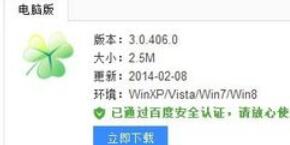
下载到自己的本地后进行解压安装
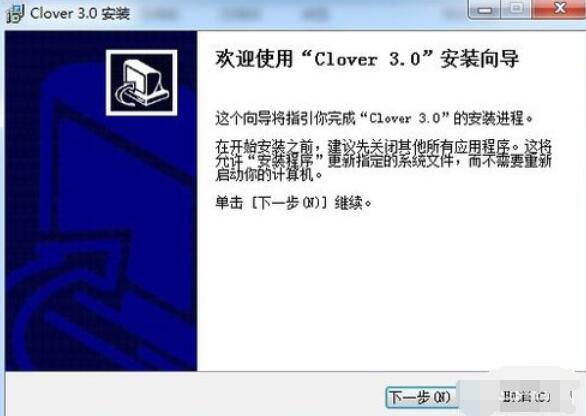
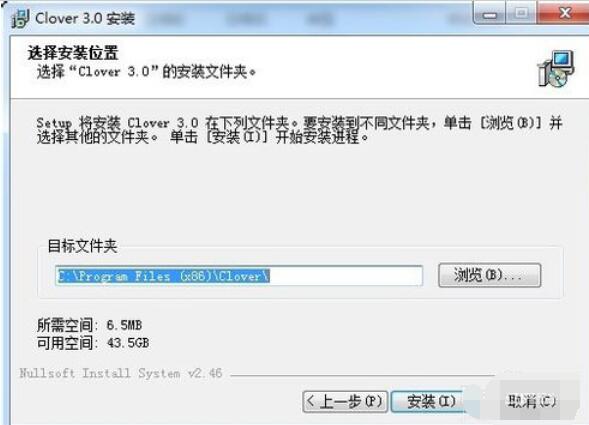
安装后,我们多次打开资源任务窗口,可以看到。这样我们就可以在一个页面下切换不同的窗口了。

使用技巧:
Ctrl+T新开页面,
Ctrl+W关闭页面,
Ctrl+Tab切换页面, Clover 通过插件的形式无缝集成到 Windows Explorer,快速上手。
按Ctrl+D添加当前路径,或者直接将文件夹拖入书签栏。
以上就是Clover操作多个任务窗口技巧,希望学习后对你有所帮助。











